Isi kandungan
Pernahkah anda memformat kad SD anda secara tidak sengaja semasa menyelesaikan ralat atau membaiki yang gagal? Dalam sesetengah keadaan, anda boleh memformat kad SD kepada tetapan fail yang berbeza. Kedua-dua cara pemformatan ini memadamkan data anda daripada kad. Tetapi berita hebatnya ialah anda boleh mendapatkan semula data selepas format dan secara semula jadi menyahformat kad SD. Artikel ini komited untuk memberi inspirasi kepada anda tentang cara menyahformat kad SD menggunakan 3 kaedah teratas.
Kaedah 1. Cara Menyahformat Kad SD dengan Perisian Pemulihan
Untuk menyahformat fail daripada kad SD, disyorkan untuk menggunakan EaseUS Data Recovery Wizard Pro . Ia merupakan salah satu program mendapatkan semula kad SD terbaik yang menyokong pengambilan data terformat daripada setiap jenis kad SD, termasuk kad memori, kad SD mikro dan banyak lagi.
Apabila dikatakan "memformatkan" peranti, ia membayangkan menghapuskan setiap data dan menyediakannya untuk penyimpanan data baharu. Walau bagaimanapun, kadangkala, kami mungkin memformat kad SD secara tidak sengaja, kehilangan imej, video dan fail lain yang berharga. Oleh itu, penyahformatan membayangkan pembalikan penghapusan fail kerana pemformatan. Di sini, alat mendapatkan data profesional ini berguna!
Alat ini ialah alat pemulihan kad SD yang terkenal dengan antara muka intuitif yang boleh dipatuhi oleh pelanggan baharu serta-merta. Sekiranya anda telah memformat kad SD anda secara tidak sengaja dan ingin memulihkan data, anda harus menghalang diri anda daripada menggunakan kad SD. Semasa meneruskan penggunaan kad SD yang diformatkan, fail anda yang dipadamkan akan ditimpa, menjadikan pengambilan data menjadi rumit.
Memandangkan EaseUS ialah alat pemulihan data terbaik di pasaran, ciri-cirinya adalah seperti berikut:
- Pulihkan kad SD yang diformatkan . Ia juga memulihkan gambar keluarga, muzik, tangkapan skrin dan dokumen yang telah lama hilang.
- Selain daripada pemulihan berformat, anda juga boleh menggunakan perisian ini untuk mendapatkan semula data daripada pemadaman tidak sengaja, kehilangan partition, ranap OS, RAW dan serangan virus.
- Ia menyokong pengambilan data daripada sistem fail yang berbeza, termasuk pemulihan exFAT, pemulihan FAT32 dan NTFS nyahpadam .
Langkah 1. Sambungkan pemacu USB ke komputer anda. Lancarkan Wizard Pemulihan Data EaseUS. Pilih kad SD yang diformat, pemacu kilat USB atau pemacu Pen yang anda gunakan untuk memulihkan fail yang hilang dan kemudian klik "Cari Data Hilang".

Langkah 2. Selepas imbasan selesai, semua hasil imbasan akan dipaparkan pada skrin. Gunakan ciri "Penapis" atau "Jenis Fail" untuk mencari fail sasaran anda. Jika anda ingat nama fail, anda juga boleh mencari dalam kotak carian, yang merupakan cara terpantas untuk mencari fail sasaran.

Langkah 3. Pilih fail yang anda ingin pulihkan daripada pemacu luaran anda yang diformat dan klik "Pulih". Tetingkap baharu akan muncul, anda perlu memilih storan tempatan atau pemacu Awan untuk menyimpan fail. Kemudian, klik "OK" untuk mengesahkan.

Muat turun perisian pemulihan kad SD RAW profesional ini sekarang! Selain itu, jika anda mendapati alat ini membantu, sila kongsikan ini dengan rakan anda di media sosial.
Kaedah 2. Betulkan Kad SD Berformat dengan Perkhidmatan Pemulihan Data
Jika anda sedang mencari perkhidmatan pemulihan dan pembaikan fail menyeluruh, anda mesti mempertimbangkan perkhidmatan pemulihan data EaseUS . Sungguh mengagumkan jika anda mempunyai perkhidmatan mendapatkan semula EaseUS apabila anda gagal menggunakan aplikasi untuk mendapatkan semula fail selepas beberapa percubaan, atau anda ingin seorang profesional menangani kes pengambilan semula yang kompleks, contohnya, pemacu RAW , pemacu pemformatan semula, kehilangan partition, ralat but sistem, dan kerosakan cakera maya. Syarikat ini menyediakan perkhidmatan ini:
Perkhidmatan Pemulihan Kad SD EaseUS
Klik di sini untuk menghubungi pakar kami untuk penilaian percuma
Rujuk dengan pakar pemulihan data EaseUS untuk perkhidmatan pemulihan manual satu-satu. Kami boleh menawarkan perkhidmatan berikut selepas diagnosis PERCUMA
- Membaiki struktur RAID yang rosak, OS Windows tidak boleh boot dan fail cakera maya yang rosak
- Pulihkan/baiki partition yang hilang dan pemacu partition semula
- Nyahformat cakera keras dan membaiki pemacu mentah (pemacu disulitkan Bitlocker)
- Betulkan cakera yang menjadi partition yang dilindungi GPT
Dengan pengalaman mendapatkan data selama bertahun-tahun, perkhidmatan pemulihan data EaseUS boleh memulihkan data daripada peranti biasa, termasuk SSD, HDD, desktop, pelayan, maya dan komputer riba. Sekarang, dapatkan semula data anda daripada kad SD berformat hari ini dengan EaseUS!
Kaedah 3. Cara Menyahformat Kad SD dengan CMD
Menghapuskan fail dan data penting boleh menjadi pengalaman yang menakutkan, terutamanya jika anda memformat kad memori anda secara tidak sengaja. Tetapi berita baiknya ialah mungkin masih ada sinar harapan untuk tidak format kad SD, walaupun mencabar. Anda mungkin atau mungkin tidak mampu untuk mendapatkan semula semua fail anda; adalah lebih baik untuk menyahformat kad SD dengan CMD. Langkah-langkahnya adalah seperti berikut:
Langkah 1. Pilih butang "Mula" pada papan kekunci anda dan taip "CMD".
Langkah 2. Cari "Apl Prompt Perintah" dan tekan pilihan "Jalankan sebagai Pentadbir".
Langkah 3. Taip perintah " chkdsk #:/f " dalam tetingkap yang dibuka, dan tekan butang "Enter".
Langkah 4. Setelah kemajuan dibuat, masukkan " attrib -h -r -s /s /d #:*.* " dan tekan butang "Enter".
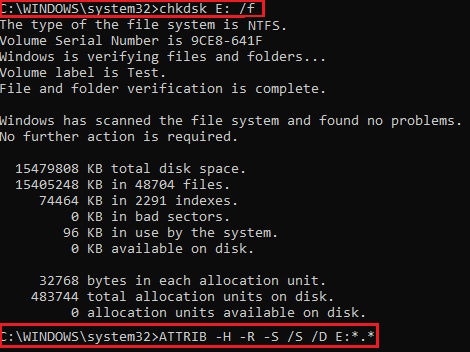
Langkah 5. Lancarkan semula kad memori anda untuk mencari item yang hilang.
Jika anda menyukai langkah ini, kongsikannya dengan rakan anda di media sosial.
Cara Mengelakkan Pemformatan Tidak Sengaja Kad SD
Pemformatan kad SD yang tidak dijangka mungkin menyebabkan kehilangan data penting. Oleh itu, petua adalah seperti berikut untuk mengelakkan pemformatan kad SD secara tidak sengaja:
| ✅Semak silang sebelum memformat | Anda perlu mengesahkan kandungan kad SD sebelum memformatkannya. Sekarang, anda mesti memastikan bahawa anda telah menyandarkan setiap data kritikal terlebih dahulu. |
| 🗃️Sandaran harian | Anda harus menyandarkan data penting anda pada peranti terpencil atau storan awan. Langkah berjaga-jaga ini memastikan anda akan mendapat salinan lain di tempat lain jika kad SD anda diformat secara tidak sengaja. |
| ⚡Pengesahan dan kemas kini harian | Pastikan program antivirus anda adalah yang terkini dan sentiasa dikemas kini untuk mengelakkan serangan perisian hasad. Anda perlu menggunakan perisian semakan ralat secara berkala untuk mengenal pasti isu kad SD yang berpotensi sebelum terlambat untuk membetulkannya. |
| 🔒Suis yang dilindungi tulisan | Kad memori tertentu mempunyai togol yang dilindungi tulis disertakan. Hidupkan fungsi ini apabila anda tidak menyimpan sebarang data. Ini menghentikan data daripada direkodkan semula atau daripada diformat atau dipadamkan. |
| ⭐Kendalikan dengan tekun | Dengan kad memori, berhati-hati. Apabila menggunakan peranti anda, elakkan mengalih keluar atau memasukkannya. Untuk mengehadkan lagi pengumpulan elektrik statik, yang mungkin merosakkan kad, jauhkan hujung jari anda daripada kenalan. |
Ringkasan
Penyahformatan kad SD boleh menjadi masalah kerana tiada ciri terbina dalam untuknya. Walau bagaimanapun, anda boleh cuba menggunakan alat EaseUS Data Recovery Wizard Pro untuk mendapatkan semula data yang dipadamkan daripada kad SD anda, walaupun jika tiada mekanisme unformat asli pada mana-mana peranti.
Sebelum memformat, anda perlu mengambil salinan fail anda untuk mengelakkan kemusnahan maklumat yang serius. Anda boleh melindungi data anda dengan melakukan ini dengan storan awan, pemacu keras atau salinan peringkat bait daripada EaseUS.
Nyahformat Soalan Lazim Kad SD
Semak Soalan Lazim di bawah jika anda berada dalam dilema tentang cara menyahformat kad SD:
1. Bagaimana untuk membuat asal format kad SD?
Adalah mustahil untuk mendapatkan semula kandungan kad SD yang diformat selepas ia telah ditimpa. Sebaliknya, anda perlu memasang perisian Wizard Pro pemulihan data EaseUS yang akan membantu mendapatkan semula data daripada kad SD yang rosak.
2. Bagaimana untuk memulihkan data daripada kad SD Android yang diformatkan?
Memandangkan versi terbaharu Android menghalang program berasaskan komputer daripada mendapatkan akses Root untuk memeriksa peranti, mereka tidak dapat membantu anda jika kad memori disepadukan. Namun, bertenang. Untuk menyelesaikan isu ini, jalankan carian Google Play untuk aplikasi Pemulihan Kad SD Android.
Untuk bantuan dalam mendapatkan semula imej, video atau fail lain yang dipadamkan selepas pemformatan, gunakan program pemulihan kad SD ini untuk Mac atau Windows jika kad SD boleh ditanggalkan.
3. Bagaimana untuk memformat kad SD tanpa kehilangan data?
Anda perlu memformat kad SD selepas anda membuat sandaran data padanya dan menentukan sistem fail yang paling sesuai untuknya. Anda boleh memformat kad SD dalam Windows Explorer tanpa kehilangan data. Untuk ini, anda perlu:
- Klik dua kali "komputer saya" pada desktop untuk melancarkannya.
- Pilih kad SD anda dipaparkan pada panel dan klik kanan padanya.
- Tekan pilihan Format…, diikuti dengan muncul panel format.
- Pilih sistem fail, dan tekan Mula.
4. Apakah perisian unformat kad SD yang terbaik?
EaseUS Data Recovery Wizard Pro ialah perisian unformat kad SD terbaik di pasaran. Ia menyediakan pilihan fail masa nyata dan fail yang disokong, termasuk NTFS, JPG/JPEG, pengimbasan dan banyak lagi.
artikel berkaitan
-
Pulihkan Fail Saya Penuh + Kod Lesen dengan Perisian Pemulihan Fail
![author icon]() Daisy/2024/09/10
Daisy/2024/09/10
-
Integriti Memori Tidak Boleh Dihidupkan! Bagaimana untuk Membetulkan
![author icon]() Daisy/2024/09/26
Daisy/2024/09/26
-
Tunjukkan Fail Terlindung Menggunakan CMD, Panel Kawalan dan Perisian (4 Cara)
![author icon]() Cedric/2022/09/21
Cedric/2022/09/21
-
Pulihkan Foto yang Dipadamkan daripada Apl Kunci Folder dalam Android dan PC
![author icon]() Daisy/2024/09/13
Daisy/2024/09/13